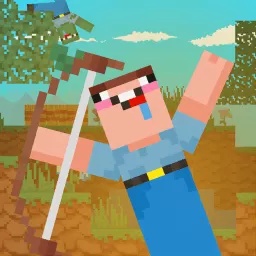win7系统恢复出厂设置图文教程
Win7系统恢复出厂设置图文教程
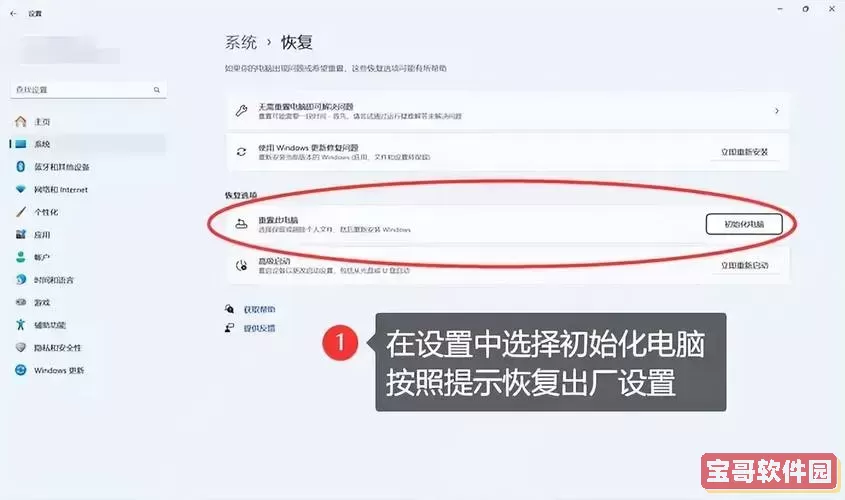
Windows 7系统自发布以来,因其稳定性和兼容性受到许多用户的青睐。然而,随着使用时间的延长,系统可能会出现卡顿、运行缓慢甚至故障,这时恢复出厂设置是一个有效的解决方案。本文将为大家详细介绍Windows 7系统恢复出厂设置的步骤,帮助用户轻松完成系统重置,恢复电脑到初始状态。
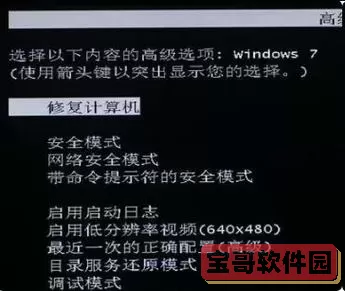
一、恢复出厂设置的准备工作
1. 备份重要数据:恢复出厂设置会清除系统盘(通常是C盘)上的所有数据,因此请务必事先备份个人重要文件,如文档、照片、视频等。
2. 确保电源稳定:在恢复过程中,为避免意外断电导致系统损坏,请将笔记本连接电源,台式机确保不间断供电。
3. 查看电脑品牌对应的恢复方式:不同品牌的电脑恢复出厂设置操作有所差异,建议先了解你所使用的电脑品牌提供的系统恢复方案。
二、利用预装恢复分区进行还原(适用于品牌机)
多数品牌电脑(如联想、华硕、惠普、戴尔等)出厂时会预留一个隐藏的恢复分区,用于恢复系统至出厂状态。操作步骤如下:
1. 重启电脑,在品牌标志出现时,连续按下相应的恢复快捷键。常见快捷键如下:
联想:F11 或 Novo按钮
华硕:F9
惠普:F11
戴尔:F8 - 进入高级启动选项,再选择“修复你的计算机”
如果不清楚快捷键,也可以查阅该品牌官网或者说明书。
2. 进入“恢复环境”后,选择“恢复系统”或“还原出厂设置”选项。
3. 按照系统提示,确认恢复操作。恢复过程可能持续20-40分钟,期间请勿关闭电脑。
4. 恢复完成后,电脑会自动重启并进入Windows 7初始设置界面,完成系统安装。
三、使用Windows 7安装光盘或U盘恢复
如果品牌电脑没有恢复分区,或者分区被破坏,可以使用Windows 7安装光盘或U盘进行恢复:
1. 准备Windows 7安装光盘或制作系统安装U盘。
2. 将光盘放入光驱,或将U盘插入电脑。
3. 重启电脑,并按DEL、F2、F12等键进入BIOS设置界面。
4. 在“Boot”启动选项中,将光驱或U盘设置为第一启动项,保存并退出BIOS。
5. 电脑将从光盘或U盘启动,出现“按任意键从CD或DVD启动”,按任意键继续。
6. 进入Windows安装界面后,点击“安装现在”。
7. 在安装类型选项中,选择“自定义(高级)”。
8. 选择包含Windows系统的分区(一般是C盘),点击“格式化”。格式化后所有数据将被清除。
9. 点击“下一步”开始安装,整个过程可能需要30-60分钟。
10. 安装完成后,按照提示完成初始设置,系统即恢复到出厂或初始状态。
四、注意事项
1. 恢复出厂设置会删除系统盘上的所有数据,请务必备份重要资料。
2. 若电脑不能正常启动,建议优先使用恢复分区方式,操作简单且不依赖额外介质。
3. 创建Windows 7安装U盘时,可以使用微软官方工具“Windows 7 USB/DVD Download Tool”进行制作。
4. 恢复出厂设置后,建议第一时间安装杀毒软件并更新系统补丁,保障系统安全。
五、总结
Windows 7系统恢复出厂设置是解决系统故障和性能下降的有效方法。针对品牌机用户,利用恢复分区一键还原是最便捷的方式;而无恢复分区或需要重装系统时,使用安装光盘或U盘恢复同样可行。只要按照本文步骤操作,即使是电脑小白也能顺利完成系统恢复,带来全新的使用体验。
希望本教程能帮助您顺利完成Windows 7恢复出厂设置,让电脑焕然一新!
版权声明:win7系统恢复出厂设置图文教程是由宝哥软件园云端程序自动收集整理而来。如果本文侵犯了你的权益,请联系本站底部QQ或者邮箱删除。